Oracle_11g_R2在Win7下的安装与卸载
oracle 11g 安装、启动、卸载全面教程

1、Oracle 11g R2安装手册(图文教程)For Windows1.解压两个压缩包到同一目录,即"database",然后单击解压目录下的"setup.exe"文件,如下图所示:2.执行安装程序后会出现如下的命令提示行。
3.等待片刻之后就会出现启动画。
4.稍微等待一会,就会出现如下图所示的安装画面,取消下图所示的选中,然后单击"下一步"继续,同时在出现的信息提示框单击"是"继续。
5.之后就会出现安装选项对话框,默认点击"下一步"继续6.之后会出现安装类型对话框,点击"下一步"继续,如果奔出你是安装在Windows Server上的话就选择服务器类。
7.然后就是安装配置,在这要注意的是:管理口令的格式要至少包含一个大写字母,一个小写字母和一个数字,否则会提示警告,正确输入后点击"下一步"继续。
8. 之后会出现"先决条件检查"对话框,选中"全部忽略"并单击"下一步"以继续。
9.之后点击"完成"就开始安装了10.安装画面如下图所示:11.当上述进度到达100%时会出现线面的对话框,请耐心等待它完成。
12.然后再弹出的确认对话框点击"确定"这时会回到主界面然后再单击"关闭"完成安装。
13.至此,Oracle11g R2已经安装完成,你可以在开始菜单->Oracle - OraDb11g_home1->Database Control - orcl中打开访问网址。
14.登陆:在连接身份里选择"SYSDBA",再用户名处输入"sys",密码为你最初设定的密码,点击"登陆"你就可以访问数据库了ORACLE数据库启动过程祥解及错误排除本文目的在ORACLE数据库管理中,启动数据库遇到问题较多。
Oracle11gr2卸载干净重装的详细教程(亲测有效已重装过)
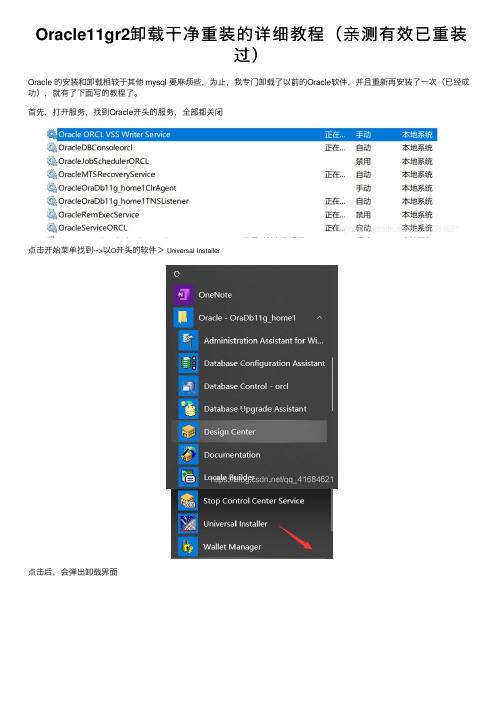
Oracle11gr2卸载⼲净重装的详细教程(亲测有效已重装
过)
Oracle 的安装和卸载相较于其他 mysql 要⿇烦些,为⽌,我专门卸载了以前的Oracle软件,并且重新再安装了⼀次(已经成功),就有了下⾯写的教程了。
⾸先,打开服务,找到Oracle开头的服务,全部都关闭
点击开始菜单找到-->以O开头的软件>Universal Installer
点击后,会弹出卸载界⾯
找到OraDb11g_home1下的⽬录都打钩,最后点击删除
Win+R打开运⾏界⾯,输⼊regedit,回车进⼊注册表编辑器
删除HKEY_LOCAL_MACHINE\SYSTEM\CurrentControlSet\Services\路径下的所有Oracle开始的服务名称
删除HKEY_LOCAL_MACHINE\SYSTEM\CurrentControlSet\Services\Eventlog\Application注册表的所有Oracle开头的所有⽂件夹
删除HKEY_LOCAL_MACHINE\SOFTWARE\ORACLE注册表
删除Oracle安装⽬录下的所以⽂件,如:D:\app⽬录下的所有⽂件
删除C盘下C:\Program Files或者C:\Program Files(x86)⽬录下的Oracle⽬录
最后把回收站的删除的⽂件给清掉
到此为⽌,Oracle 卸载完成。
到此这篇关于Oracle11g r2 卸载⼲净重装的详细教程(亲测有效已重装过)的⽂章就介绍到这了,更多相关Oracle11g 彻底卸载内容请搜索以前的⽂章或继续浏览下⾯的相关⽂章希望⼤家以后多多⽀持!。
oracle11gr2_client(win 7 )安装(64位)-推荐下载
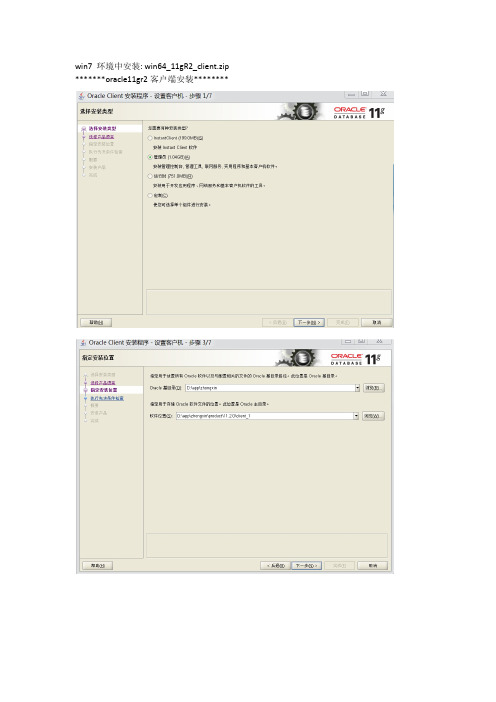
win7 环境中安装: win64_11gR2_client.zip *******oracle11gr2客户端安装********出现这些失败。
1、以管理身份运行CMD:net share c$=c:2、选择“全部忽略”。
安装完毕后:1、检查1521能否登录到远程oracle服务器。
cmd>telnet 10.0.1.4 1521如果出现黑屏窗口,表示OK。
如果出现:无法打开主机连接,在端口1521连接失败。
检查:安装oracle服务器的linux 。
# lsnrctl status 检查是否已打开侦听。
#su root 一定要切换到超级用户上去,打开或关闭防火墙。
oracle服务器防火墙没有关闭,关闭防火墙即可。
命令:查看防火墙是否已经开启用service iptables status查看防火墙是不是开机自动启动用chkconfig --list |grep iptables 如果35是ON的话那就是开机自动启动防火墙service --status-all可以看所有进程是否启动还是关闭service iptables stop |start可以停止和关闭服务永久打开或则关闭chkconfig iptables onchkconfig iptables off即时生效:重启后还原service iptables startservice iptables stop*windows安装oracle服务器,远程客户端不能连接,网上答:开启1521这个端口是不能解决问题的,oracle的network listener 只起一个中介作用,当客户连接它时,它根据配置寻找到相应的数据库实例进程,然后创建一个新的数据库连接,这个连接端口由network listener传递给客户机,此后客户机使用新端口号和服务器交互。
这个新的连接端口是不可预知的,因而会被防火墙阻止。
解决办法: Windows Socket2 规范有一个新的特性,就是Shared Socket,所谓共享套接字是指一个进程共享另一个进程的套接字(详见MSDN相关参考)。
oracle11gr2client(win7)安装(64位)

win7 环境中安装:*******oracle11gr2客户端安装********出现这些失败。
一、以管理身份运行CMD:net share c$=c:二、选择“全数忽略”。
安装完毕后:一、检查1521可否登录到远程oracle服务器。
cmd>telnet 1521若是出现黑屏窗口,表示OK。
若是出现:无法打开主机连接,在端口1521连接失败。
检查:安装oracle服务器的linux 。
# lsnrctl status 检查是不是已打开侦听。
#su root 必然要切换到超级用户上去,打开或关闭防火墙。
oracle服务器防火墙没有关闭,关闭防火墙即可。
命令:查看防火墙是不是已经开启用service iptables status查看防火墙是不是开机自动启动用chkconfig --list |grep iptables 若是35是ON的话那就是开机自动启动防火墙service --status-all可以看所有进程是不是启动仍是关闭service iptables stop |start可以停止和关闭服务永久打开或则关闭chkconfig iptables onchkconfig iptables off即时生效:重启后还原service iptables startservice iptables stop*windows安装oracle服务器,远程客户端不能连接,网上答:开启1521这个端口是不能解决问题的,oracle的network listener 只起一个中介作用,当客户连接它时,它按照配置寻觅到相应的数据库实例进程,然后创建一个新的数据库连接,这个连接端口由network listener传递给客户机,尔后客户机利用新端口号和服务器交互。
这个新的连接端口是不可预知的,因此会被防火墙阻止。
解决办法:Windows Socket2 规范有一个新的特性,就是Shared Socket,所谓共享套接字是指一个进程共享另一个进程的套接字(详见MSDN相关参考)。
oraclegr2安装过程与卸载详细图解

oraclegr2安装过程与卸载详细图解Oracle Database 11g R2 是一款功能强大的关系数据库管理系统,下面将详细介绍它的安装和卸载过程,包括图解。
一、Oracle 11g R2 的安装过程2.运行安装程序打开解压缩后的文件夹,找到安装程序的启动文件,并双击运行。
启动后,将会弹出安装界面。
3.选择安装类型在安装界面中,选择“创建和配置数据库”,然后点击“下一步”按钮。
4.选择安装类型在这一步,可以选择安装的类型,包括标准安装和高级安装。
5.选择系统类别和数据库ID在这一步,可以选择服务器类别和数据库ID,也可以创建新的数据库ID。
6.配置安装选项在这一步,可以配置安装选项,包括Oracle主目录、数据库文件的存放位置、管理密码、以及其他一些选项。
7.检查安装选项在这一步,将会列出你的安装选项的摘要,可以核对一下,确保没有问题后点击“下一步”。
8.安装数据库在这一步,将会开始安装数据库。
安装过程可能需要一些时间,请耐心等待。
9.完成安装安装完成后,将会弹出安装完成对话框。
点击“完成”按钮即可完成安装。
二、Oracle 11g R2 的卸载过程1.运行卸载程序找到安装文件夹中的卸载程序,并双击运行。
卸载程序将会打开卸载界面。
2.选择卸载类型在卸载界面中,选择“删除数据库和配置”选项,然后点击“下一步”。
3.输入管理口令在这一步,需要输入安装时设置的管理口令,点击“下一步”。
4.检查卸载选项在这一步,将会列出卸载选项的摘要,可以核对一下,确保没有问题后点击“下一步”。
5.卸载数据库和配置在这一步,将会开始卸载数据库和配置。
卸载过程可能需要一些时间,请耐心等待。
6.完成卸载卸载完成后,将会弹出卸载完成对话框。
点击“完成”按钮即可完成卸载。
以上就是Oracle Database 11g R2 的安装和卸载过程的详细图解步骤。
通过按照这些步骤进行操作,你可以成功地安装和卸载Oracle数据库。
oracle11g完全卸载步骤

oracle11g完全卸载步骤由于需要,这会儿需要卸载掉本机上的oracle 11g数据库(我是在Windows 7系统上装的),在网上搜的了挺多方法的,有些说的不清楚,发现了百度经验中的这一篇总结的不错,特转载来这里收藏,感谢原作者的无私奉献。
卸载oracle 11g完全操作步骤:(1)首先关闭所有oracle服务:任务栏右击 -> 启动任务管理器-> 服务 -> 右下角“服务”,将其中以oracle开头的服务全部关闭。
图1:关闭oracle服务(2)Win+R打开运行界面,输入CMD,打开CMD,然后输入“E:\app\Administrator\product\11.2.0\dbhome_1\deinstall\dei nstall”,回车运行。
其中“E”为安装Oracle软件的磁盘,“app”为安装目录,若不同,则看看你先前所装Oracle软件的实地址。
图2:运行deinstall(3)指定要取消配置的所有单实例监听程序【LISTENER】:你可以直接选择回车,或者可以输入LISTENER,然后回车。
图3:取消监听程序(4)指定在此Oracle主目录中配置的数据库名列表【BOOK,ORCL】:若没有新增数据库,则仅有ORCL数据库名;若有新增将显示所有数据库名。
你可以直接选择回车,或者可以输入BOOK,ORCL,然后回车。
图4:指定数据库名列表(5)指定此数据库的类型,默认即可,然后回车。
指定数据库诊断目标位置,默认即可,然后回车。
指定数据库ASM:FS使用的储存类型【】:填写FS,然后回车。
指定数据库spfile位置【】:直接回车即可。
图5:继续卸载(6)是否继续,填写y,然后回车继续运行。
图6:继续卸载(7)CMD工作完成,接下来我们再删除注册表中的相关内容。
图7:cmx工作完成(8)Win+R打开运行界面,输入regedit,回车进入注册表编辑器。
HKEY_LOCAL_MACHINE\SYSTEM\CurrentControlSet\Services\删除该路径下的所有Oracle开始的服务名称;HKEY_LOCAL_MACHINE\SYSTEM\CurrentControlSet\Services\Ev entlog\Application 删除注册表的以Oracle开头的所有项目。
oracle 11g r2 安装过程与卸载详细图解

Oracle 11g安装1.解压下载的包,然后进入包内,点击setup.exe开始安装。
2.出现如下:一般把那个小对勾取消,点击下一步进行,弹出下图这个后点‘是’3.下图后,选择创建和配置数据库,点击下一步。
4.下图,选择服务器类,因为桌面类没有高级选项的功能,下一步。
5.下图,选择单实例数据库,下一步6.下图,选择高级安装,下一步7,下图选择语言,如果数据库内没有用到其他的语言,就这样默认的就可以了,下一步8.下图,选择安装版本,用企业版的,下一步更改,不要用这个默认的,删除的时候麻烦。
下面说一下怎么新建一个自定义目录。
新建一个文件夹,取名oracle. 注意:这两个文件夹的名字可以自己定义,但是最好不要用中文名作文件夹的名字,容易出问题。
最好是如下这样的目录结构。
如图,就是这个样子的:11.继续安装,点击‘oracle基目录’后面的那个浏览:12.选择刚新建的d:\myoracle\oracle这个文件夹:如图:好了,不用管下面的那个浏览了,直接点击下一步。
14.下图,选择‘一般用途事务处理’直接点击下一步:两个就使用默认的了。
下一步。
16.下图,就按照默认的来吧,点击下一步。
17.下图,也选择默认,下一步18.下图,还是默认的,点击下一步。
19.下图,直接下一步20.下图,配置口令,如果怕麻烦的话,如果仅仅是做学习用的话,统一口令就行。
如果以后高级了,可以分别设置口令。
这几个用户权限是不同的。
我就用统一口令了,输入了oracle123.。
注意一点:你的这个口令,必须以字母开头,数字开头的话,后面会有很多问题的。
21.22.输入上面那个oracle123后,会弹出如下:在这里要注意了,oracle的密码标准是要字母数字大小写组合的大于八位才行,一般要是仅供学习用的话,不用在意这个。
直接点‘是’就行。
23.下图,检测环境:24.环境检测完后,有的是可以直接点击下一步的,有的会出现如下图:这个时候,一般是下图这样的,那么就应该没多大问题,选择全部忽略,再点击下一步就行了。
win7系统安装oracle11g(专业安装步骤详解)

一、安装前准备与注意事项:1、在官网上下载的oracle11g安装包有两个压缩包,如下所示:在windows 下安装前,需要将两个压缩包解压,然后将第二个压缩包中的内容合并到第一个压缩包解压后的目录中。
2、安装介质所在目录不能有汉字,如将两个压缩包解压并合并后的目录为"E:\software\win32_11gR2_database ",这个目录中不能有汉字。
3、登录系统的用户名不能有汉字4、在win7下最好用administrator 用户安装,我试过用其他用户安装,该用户也在administrators 组中,具有管理员权限,但是安装的过程中会报权限错误,导致安装失败。
5、本文所介绍的安装步骤并非全是按照oracle 安装的默认配置,默认配置会安装许多一般使用中并不需要的组件,安装时间较长,占用系统资源较多,出错几率较大。
本文从专业的角度介绍一般正常应用所需要安装组件的最精简集合。
二、安装步骤1、双击安装介质目录下的setup.exe即可开始安装2、步骤1,电子邮件可以不填写,直接点下一步win7系统安装oracle11g (专业安装步骤详解)2014年9月1日16:56DBCA配置数据库4、步骤3,选择默认“单实例数据库安装”,步骤4,选择默认的中文和英文即可,步骤5,选择默认的“企业版”,5、步骤6,指定安装位置,其中"Oracle基目录"可以修改为自己方便的位置,但基目录后面的目录结构最好不要修改。
如下图所示:6、步骤7,先决条件检查,如内存大小,环境变量等,根据提示调整系统配置使之满足条件。
7、步骤8,安装概要,可再一次检查之前的选择是否正确。
8、点击“完成”即可开始安装,安装完成后点“关闭”即可。
1、进入DBCA(Database Configuration Assistant),在开始菜单中选择,如下图或者在命令行中直接输入"dbca"也可以启动DBCA,如下图2、步骤1,选择操作,我们刚才只安装了数据库软件,并没有创建数据库,所以现在选择创建数据库,3、步骤2,为了进行一些组件和参数的自定义配置,选择"定制数据库"。
Oracle-11g-r2数据库在Win7下的安装卸载详细方法

Oracle-11g-r2数据库在Win7下的安装卸载详细⽅法在oracle官⽅⽹站上下载Oracle-11g-r2数据库。
两个压缩⽂件,解压缩第⼀个,将第⼆个压缩包中的内容放到第⼀个包解压后的\stage\Components⽂件夹下1. 安装步骤,可以不选择接收安全更新2.选“是”,下⼀步3. 创建和配置数据库4. 选择桌⾯类,也可以选择服务器类,多了选择语⾔和⼀些设置的选择,但是⼤多都直接选择默认的配置5.选择要安装到的⽬录,密码要求⼤⼩写字母加数字,多于8位,不按要求设置也能安装,这个密码是系统管理员密码。
全局数据库名是SID,很重要。
6. 安装程序会进⾏硬件环境检查,满⾜要求的话可以直接点击完成开始安装7.开始安装程序,等待8. 第⼀次安装或者卸载完全没有出现问题的话,100%后会进⼊另⼀个界⾯的安装9. 安装完成,这时要设置登录的⽤户,点击⼝令管理10.将scott和hr两个⽤户的勾去掉(解锁定),在新⼝令⾥设置密码,⼀般scott的设为tiger,hr的设为hr点击“是”确定确定后,关闭,完成安装Oracle的卸载是件很复杂⿇烦的事情,尤其是卸载不完全再重装会造成重装失败,下⾯介绍卸载的⽅法,win+R打开运⾏,输⼊services.msc,回车,打开服务⾸先需要关闭所有oracle服务,由于oracle11g r2⾮常占⽤系统资源,建议在管理⼯具中将所有oracle服务改为⼿动运⾏,需要时再启动,⽅法是右键服务,选择属性,在启动类型中改为⼿动。
在卸载oracle之前,在所有已启动的oracle服务上右键选择停⽌。
运⾏开始->所有程序->Oracle - OraDb11g_Home1->Oracle安装产品->Universal Installer选择解除安装的产品,勾选所有安装的产品,点击删除,这时会提⽰使⽤%oracle%/product/11.2.0/dbhome_1/deinstall/deinstall.bat卸载产品实例,接下来找到这个⽂件,右键选择以管理员⾝份运⾏。
Centos7环境下安装Oracle11gR2

Linux下安装oracle 11g r2环境:VirtualBox里面的Centos7Oracle 11g R2本地机器:windows7,IP地址192.168.199.1(host only)远程机器:Centos7,IP地址192.168.199.7(host only)安装Centos 7建议以下全部选择English,不会影响oracle中文的使用的。
以下在一些更细致的安装选项选择Server with GUI,oracle默认安装的时候,需求图形界面。
也可以选择下面的GNOME 或者KDE,右边的子选项可以按需选择,这里我全部不选。
选择默认的设置的话,系统会使用lvm技术,lvm的优点在于方便扩容。
也可以选择“I will configure partitioning”自己手工分区。
关于如何手工分区,可以百度一下这个关键字“linux 分区方案”Kdump可以关闭,这个一般是核开发者才用的到的东西,类似于windows的蓝屏诊断。
网络设置,我给虚拟机配置了两网卡,一个是nat方式,一个是host only方式,前者用于虚拟机的上网,后者是固定IP,用于命令行的管理。
以上这两步,如果密码设置过于简单,要按两次Done出现这个界面,就是安装完成了,点下面的Reboot,重启系统。
这里分别选择1、2、c、q、yes登陆之后,出现下面的界面什么都不操作,弹出如下界面一路Next,或者skip点击左上角菜单,打开一个Terminal可以看到ssh的22端口默认是开了的,如果没开,请百度一下,安装ssh服务。
修改网卡的配置文件:保存,退出。
关于vim的操作,请自行百度一下。
使用如下命令重启网卡:上图是我的虚拟机的host only的网卡设置,从宿主机ping虚拟机通过putty连接虚拟机进行管理Putty的用法,请自行百度如果登陆比较慢,可以修改/etc/ssh/sshd_config,修改UseDNS为no。
Oracle_11g_R2安装详解 for Windows 7

Oracle 11g R2安装全攻略- For Windows 7 图文教程1、下载Oracle 11g R2的Windows版本,官方下载地址如下:/otn/nt/oracle11g/112010/win32_11gR2_database_1of2.zip/otn/nt/oracle11g/112010/win32_11gR2_database_2of2.zip2、将两个压缩包解压到同一个目录下(默认为database)。
3、执行安装程序,会出现一个命令提示行窗口,等待片刻就会出现启动画面,接着进入如下安装界面,根据个人情况确定是否选择希望通过My Oracle Support接收安全更新,然后进入下一步。
4、选择创建和配置数据库,进入下一步。
5、选择桌面类(若为Server类的系统则选择服务器类),进入下一步。
6、根据个人需要更改各项路径(建议默认);输入管理口令并确认,需要注意的是该版Oracle强制输入的口令必须为至少包含大小写和数字的复杂密码形式,否则不能进行下一步。
输入完毕后下一步。
7、安装程序会进行安装的先决条件检查,等待检查完毕,进入下一步。
8、显示安装信息的概要情况,确认后点击完成进入安装步骤。
9、等待程序的安装。
10、程序文件安装完成后会开始进入Oracle Database的配置。
11、配置过程中会出现如下新窗口,等待数据库的创建。
12、创建完后会出现如下信息提示,若需在此时进行帐户解锁及口令管理则单击口令管理。
13、根据个人需要选择是否解锁某一帐户,并设置口令,最后点击确定。
14、等待Oracle的继续配置。
15、最后安装完成如下图所示。
16、用SQL Plus或SQL Developer进行测试。
补充:数据库不能成功连接的常见几种原因及解决办法:1、错误代码:ORA-1254,监听器未启动或监听器损坏。
若监听器未启动,则在系统服务中启动服务OracleOraDb11g_home1TNSListener;若监听器损坏,则使用“Net Configuration Assistant”工具向导中的监听程序配置再配置一个监听器(需要删除原监听器)。
图解Win7和Oracle11g兼容性的解决方法

Win7安装Oracle 11g出现的问题与解决方法免责声明:本资源来源网络,不以盈利为目的仅供学习首先在自己的Windows 7旗舰版上,Oracle 11g在“产品特定的先觉条件检查”时,提示以下错误:在第一幅图片中,我们可以看到在Oracle在检查操作系统兼容性时,没有通过检查,此时,我们在点击“下一步”进行安装时,是不能安装的,会跳出第二幅图片中的错误提示,所以只能在解决了兼容性问题后,才能安装Oracle。
这时,我们先得找到Oracle的安装文件,下面就以我的安装文件的路径进行说明,首先找到路径:"E:\Oracle Enterprise_Standard Edition_11.1.0.7\database\stage\prereq\db\refhost.xml“。
在找到”refhost.xml“文件后,如果你没有安装XML软件,就以记事本的方式打开该文件,在打开之后我们找到如下节点:{<!--Microsoft Windows Vista--><OPERA TING_SYSTEM><VERSION V ALUE="6.0"/>}把上述节点替换为以下节点:{<!--Microsoft Windows 7--><OPERA TING_SYSTEM><VERSION V ALUE="6.1"/></OPERA TING_SYSTEM>}替换完成后,点击保存并退出。
接下来就可以点击”setup.exe“进行安装了,在进入到”产品特定的先觉条件检查“的安装界面时,仍会有上面第一幅的图片安装画面,仍是系统的兼容性检查不通过,但我们不管点击”下一步“进行继续安装,在点击了”下一步“按钮进行安装时,会跳出以下错误,如下图:此时我们点击”是“进行继续安装,接下来安装程序就进入到下一个安装程序了,安装程序界面如下图:此时我们点击”是“进行继续安装,接下来安装程序就进入到下一个安装程序了,安装程序界面如下图:到这里整个Oracle安装程序可以说安装成功只是时间问题而已了,我们继续点击”安装“按钮进行Oracle的安装,这时Oracle安装程序将会配置和启动先前所选的组件,如下图:在等待Configuration Assistant配置完毕后,就开始正式安装到我们的计算机硬盘上了,此时,就进入到Oracle数据库的启动和创建界面了,如下图:在等待Oracle数据库创建完之后,就完成了对Oracle数据库的安装了,最后是Oracle 的完成安装界面:到这里就已经彻底完成了安装Oracle 11g的过程了,此时我们发现有”口令管理“的按钮,在Oracle 11g中,”scott“账户默认是锁定的,如果你想像以前一样使用"scott"账户进行登录的话,就点击”口令管理“按钮对"scott”账户进行解锁。
32位win7中安装oracle11g

32位win7中安装oracle11g32位Windows7操作系统中安装oracle11g数据库详细的安装步骤开始:(1)安装第一步:配置安全更新。
这步可将自己的电子邮件地址填写进去(也可以不填写,只是收到一些没什么用的邮件而已)。
取消下面的“我希望通过My Oracle Support接受安全更新(W)”。
直接忽略填写订阅信息:可以点击“是”,进入下一步。
直接填写订阅信息:我这里是连接失败。
对我们的安装无影响。
(2)安全选项。
直接选择默认创建和配置一个数据库(安装完数据库管理软件后,系统会自动创建一个数据库实例)。
(3)系统类。
直接选择默认的桌面类就可以了。
(若安装到的电脑是,个人笔记本或个人使用的电脑使用此选项)。
(4)典型安装。
重要步骤。
建议只需要将Oracle基目录更新下,目录路径不要含有中文或其它的特殊字符。
全局数据库名可以默认,且口令密码,必须要牢记。
密码输入时,有提示警告,不符合Oracel 建议时不用管。
(因Oracel建议的密码规则比较麻烦,必须是大写字母加小写字母加数字,而且必须是8位以上。
麻烦,可以输入平常自己习惯的短小密码即可) 。
默认账号为:orcl,自己填写好密码。
提示可以不用理会。
若输入的口令短小简单,安装时会提示如下。
直接确认Y继续安装就是了。
(5)先决条件检查。
安装程序会检查软硬件系统是否满足,安装此Oracle版本的最低要求。
直接下一步就OK 了。
此时会报没有足够的交换空间解决办法:选中我的电脑右键-属性-高级—性能(设置)-高级-虚拟内存(更改)-增加虚拟内存。
解释:Swap分区在系统的物理内存不够用的时候,把硬盘空间中的一部分空间释放出来,以供当前运行的程序使用。
那些被释放的空间可能来自一些很长时间没有什么操作的程序,这些被释放的空间被临时保存到Swap分区中,等到那些程序要运行时,再从Swap分区中恢复保存的数据到内存中。
Swap分区,即交换区,系统在物理内存不够时,与Swap进行交换。
Oracle_11g_R2在Win7下的安装与卸载 ---枭人阁实验,有摘取他人经验,请见谅
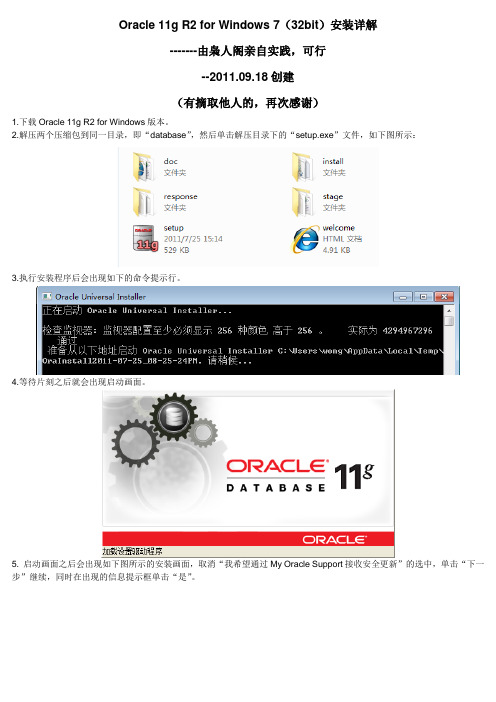
Oracle 11g R2 for Windows 7(32bit)安装详解-------由枭人阁亲自实践,可行--2011.09.18创建(有摘取他人的,再次感谢)1.下载Oracle 11g R2 for Windows版本。
2.解压两个压缩包到同一目录,即“database”,然后单击解压目录下的“setup.exe”文件,如下图所示:3.执行安装程序后会出现如下的命令提示行。
4.等待片刻之后就会出现启动画面。
5. 启动画面之后会出现如下图所示的安装画面,取消“我希望通过My Oracle Support接收安全更新”的选中,单击“下一步”继续,同时在出现的信息提示框单击“是”。
6.出现安装选项对话框,默认选择“创建和配置数据库”,点击“下一步”继续。
7.出现安装类型对话框,点击“下一步”继续。
如果安装环境是在Windows Server上的话就选择服务器类。
8.网格安装选项。
默认选择“单实例数据库安装”。
若将服务器配置为RAC(应用程序集群),则选择“Real Application Clusters 数据库安装”安装配置。
单击“下一步”继续。
9. 安装类型。
默认选择“典型安装”,若需详细设置,则选择“高级安装”,单击“下一步”继续。
10. 安装配置。
在这要注意的是:管理口令的格式至少包含一个大写字母、一个小写字母和一个数字,否则会提示警告,正确输入后单击“下一步”继续。
11.先决条件检查。
若出现不符合安装要求的项目,请选中“全部忽略”并单击“下一步”继续。
12. 点击“完成”以开始安装。
13. 安装画面如图所示。
安装过程中,若出现Windows安全警告,请点击“允许访问”。
~~~~~~~~~~~~~~~~~~~~~~~~~~~~~~~~~~~~~~~~~~~~~~~~ 以下为高级安装:~~~~~~~~~~~~~~~~~~~~~~~~~~~~~~~~~~~~~~~~~~~~~~~~13.当上面进度到达100%时会出现下面的对话框,请耐心等待其完成。
在Windows 7下安装Oracle 11g的解决方法
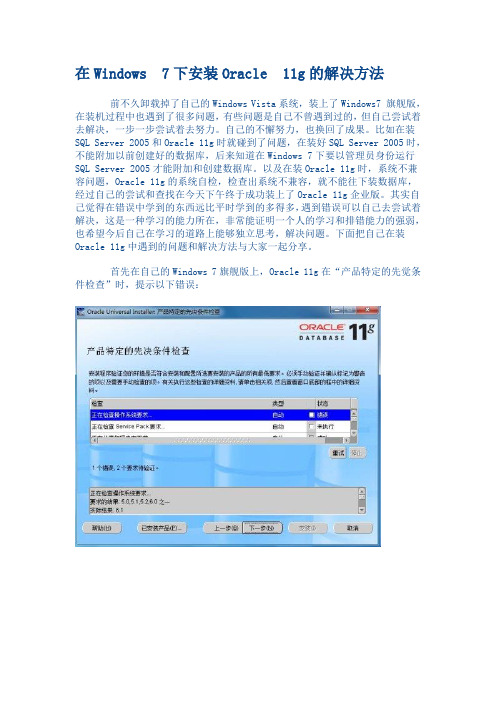
在Windows 7下安装Oracle 11g的解决方法前不久卸载掉了自己的Windows Vista系统,装上了Windows7 旗舰版,在装机过程中也遇到了很多问题,有些问题是自己不曾遇到过的,但自己尝试着去解决,一步一步尝试着去努力。
自己的不懈努力,也换回了成果。
比如在装SQL Server 2005和Oracle 11g时就碰到了问题,在装好SQL Server 2005时,不能附加以前创建好的数据库,后来知道在Windows 7下要以管理员身份运行SQL Server 2005才能附加和创建数据库。
以及在装Oracle 11g时,系统不兼容问题,Oracle 11g的系统自检,检查出系统不兼容,就不能往下装数据库,经过自己的尝试和查找在今天下午终于成功装上了Oracle 11g企业版。
其实自己觉得在错误中学到的东西远比平时学到的多得多,遇到错误可以自己去尝试着解决,这是一种学习的能力所在,非常能证明一个人的学习和排错能力的强弱,也希望今后自己在学习的道路上能够独立思考,解决问题。
下面把自己在装Oracle 11g中遇到的问题和解决方法与大家一起分享。
首先在自己的Windows 7旗舰版上,Oracle 11g在“产品特定的先觉条件检查”时,提示以下错误:在第一幅图片中,我们可以看到在Oracle在检查操作系统兼容性时,没有通过检查,此时,我们在点击“下一步”进行安装时,是不能安装的,会跳出第二幅图片中的错误提示,所以只能在解决了兼容性问题后,才能安装Oracle。
这时,我们先得找到Oracle的安装文件,下面就以我的安装文件的路径进行说明,首先找到路径:”E:\Oracle Enterprise_StandardEdition_11.1.0.7\database\stage\prereq\db\refhost.xml“。
在找到”refhost.xml“文件后,如果你没有安装XML软件,就以记事本的方式打开该文件,在打开之后我们找到如下节点:{<!--Microsoft Windows Vista--><OPERATING_SYSTEM><VERSION VALUE="6.0"/>}把上述节点替换为以下节点:{<!--Microsoft Windows 7--><OPERATING_SYSTEM><VERSION VALUE="6.1"/></OPERATING_SYSTEM>}替换完成后,点击保存并退出。
oracle11gr2_client(win 7 )安装(64位)

win7 环境中安装: win64_11gR2_client.zip *******oracle11gr2客户端安装********出现这些失败。
1、以管理身份运行CMD:net share c$=c:2、选择“全部忽略”。
安装完毕后:1、检查1521能否登录到远程oracle服务器。
cmd>telnet 10.0.1.4 1521如果出现黑屏窗口,表示OK。
如果出现:无法打开主机连接,在端口1521连接失败。
检查:安装oracle服务器的linux 。
# lsnrctl status 检查是否已打开侦听。
#su root 一定要切换到超级用户上去,打开或关闭防火墙。
oracle服务器防火墙没有关闭,关闭防火墙即可。
命令:查看防火墙是否已经开启用service iptables status查看防火墙是不是开机自动启动用chkconfig --list |grep iptables 如果35是ON的话那就是开机自动启动防火墙service --status-all可以看所有进程是否启动还是关闭service iptables stop |start可以停止和关闭服务永久打开或则关闭chkconfig iptables onchkconfig iptables off即时生效:重启后还原service iptables startservice iptables stop*windows安装oracle服务器,远程客户端不能连接,网上答:开启1521这个端口是不能解决问题的,oracle的network listener 只起一个中介作用,当客户连接它时,它根据配置寻找到相应的数据库实例进程,然后创建一个新的数据库连接,这个连接端口由network listener传递给客户机,此后客户机使用新端口号和服务器交互。
这个新的连接端口是不可预知的,因而会被防火墙阻止。
解决办法:Windows Socket2 规范有一个新的特性,就是Shared Socket,所谓共享套接字是指一个进程共享另一个进程的套接字(详见MSDN相关参考)。
Win7系统下Oracle11g的安装步骤及将MicrosoftLoopbackAdopt设置为主网络适配器的方法
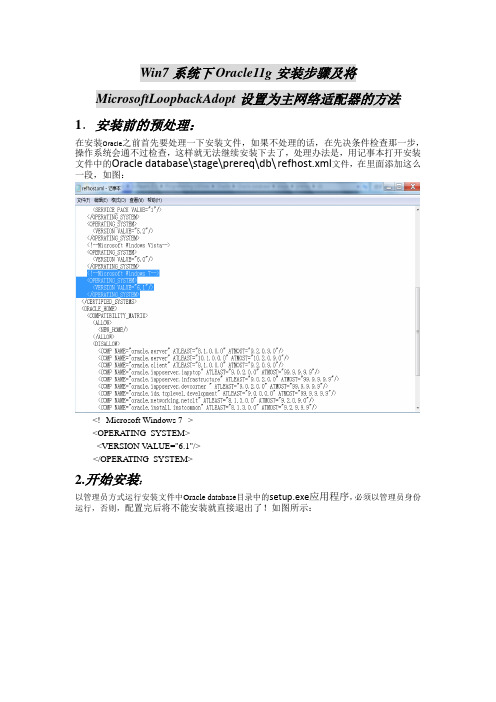
Win7系统下Oracle11g安装步骤及将MicrosoftLoopbackAdopt设置为主网络适配器的方法1.安装前的预处理:在安装Oracle之前首先要处理一下安装文件,如果不处理的话,在先决条件检查那一步,操作系统会通不过检查,这样就无法继续安装下去了,处理办法是,用记事本打开安装文件中的Oracle database\stage\prereq\db\refhost.xml文件,在里面添加这么一段,如图:<!--Microsoft Windows 7--><OPERATING_SYSTEM><VERSION V ALUE="6.1"/></OPERATING_SYSTEM>2.开始安装:以管理员方式运行安装文件中Oracle database目录中的setup.exe应用程序,必须以管理员身份运行,否则,配置完后将不能安装就直接退出了!如图所示:运行后的界面如图:在这个界面等一下就进入下一个界面:在这里直接点下一步,出现如下图所示的界面:在这里选企业版,还可以选择语言,然后下一步,出现下图的界面:这里可以改变基目录及安装路径,选好路径按下一步后得:这里条件检查通过了,可以看到,有个 6.1,就是win 7 的版本号,刚刚的处理起的作用就在这里。
这里可能出现DHCP错误:要求将微软的MicrosoftLoopbackAdopt设置为主网络适配器,先按如下方法设置:1),单击开始图标,在智能搜索中输入“hdwwiz”得:2),点击hdwwiz.exe得:3),点击下一步得:4),将单选框设置为如图所示后:单击下一步得:5),设置为上图后单击下一步得:7),打开控制面板\网络和Internet\网络连接可得:8),由图可见适配器中有了MicrosoftLoopbackAdapter适配器,右击图中所示图标有:9),选中属性栏有:10),按上图所示单击属性得:11),按上图设置好以后,适配器也就设置好了!接下来就可以顺利的安装数据库了,接上面按下一步有:点下一步:选择一般用途/事物处理,按下一步:这里要配置数据库名和SID,这两个要记下来,以后要用的。
- 1、下载文档前请自行甄别文档内容的完整性,平台不提供额外的编辑、内容补充、找答案等附加服务。
- 2、"仅部分预览"的文档,不可在线预览部分如存在完整性等问题,可反馈申请退款(可完整预览的文档不适用该条件!)。
- 3、如文档侵犯您的权益,请联系客服反馈,我们会尽快为您处理(人工客服工作时间:9:00-18:30)。
Oracle 11g R2 for Windows 7(32bit)安装详解1.下载Oracle 11g R2 for Windows版本。
2.解压两个压缩包到同一目录,即“database”,然后单击解压目录下的“setup.exe”文件,如下图所示:3.执行安装程序后会出现如下的命令提示行。
4.等待片刻之后就会出现启动画面。
5. 启动画面之后会出现如下图所示的安装画面,取消“我希望通过My Oracle Support接收安全更新”的选中,单击“下一步”继续,同时在出现的信息提示框单击“是”。
6.出现安装选项对话框,默认选择“创建和配置数据库”,点击“下一步”继续。
7.出现安装类型对话框,点击“下一步”继续。
如果安装环境是在Windows Server上的话就选择服务器类。
8.网格安装选项。
默认选择“单实例数据库安装”。
若将服务器配置为RAC(应用程序集群),则选择“Real Application Clusters 数据库安装”安装配置。
单击“下一步”继续。
9. 安装类型。
默认选择“典型安装”,若需详细设置,则选择“高级安装”,单击“下一步”继续。
10. 安装配置。
在这要注意的是:管理口令的格式至少包含一个大写字母、一个小写字母和一个数字,否则会提示警告,正确输入后单击“下一步”继续。
11.先决条件检查。
若出现不符合安装要求的项目,请选中“全部忽略”并单击“下一步”继续。
12. 点击“完成”以开始安装。
13. 安装画面如图所示。
安装过程中,若出现Windows安全警告,请点击“允许访问”。
~~~~~~~~~~~~~~~~~~~~~~~~~~~~~~~~~~~~~~~~~~~~~~~~ 以下为高级安装:~~~~~~~~~~~~~~~~~~~~~~~~~~~~~~~~~~~~~~~~~~~~~~~~13.当上面进度到达100%时会出现下面的对话框,请耐心等待其完成。
14. 弹出的确认对话框,点击“确定”会回到主界面,然后再单击“关闭”完成安装。
15. 至此,Oracle 11g R2已经安装完成。
你可以在开始菜单->Oracle - OraDb11g_home1->Database Control - orcl中打开访问网址。
16. 点击“继续浏览此网站(不推荐)”。
17.导入证书。
18. 登录。
在连接身份里选择“SYSDBA”,在用户名处输入“sys”,密码为你最初设定的密码,点击“登录”就可以访问数据库了。
点击“创建”按钮。
返回管理首页,在“安全性”下找到“用户”。
点击右方“创建”按钮。
角色的选择很重要,一般“connect”和“dba”都要,否则会被限制得很死,干不了啥。
关于安全的知识,自己去其他地方了解。
也可以使用sqlplus,用“system”登陆,然后使用:grant dba to "用户名"和grant connect to "用户名";在命令行搞定授权。
新建表。
左方选择“Tables”->“New”点击“View SQL”可以查看生成的SQL语句。
Oracle 11g R2的卸载Oracle 11g R2的完全卸载方式与以前的版本有了很大的改变,运行%Oracle_Home%\product\11.2.0\dbhome_1\deinstall 的deinstall.bat批处理文件卸载,全程代码如下:------------------------------------------------------------Checking for required files and bootstrapping ...Please wait ...复制了14 个文件复制了793 个文件已复制 1 个文件。
已复制 1 个文件。
Location of logs C:\Program Files\Oracle\Inventory\logs\############ ORACLE DEINSTALL & DECONFIG TOOL START #################################### CHECK OPERATION START ########################安装检查配置开始检查Oracle 主目录位置是否存在C:\app\wong\product\11.2.0\dbhome_2选择进行卸载的Oracle 主目录类型为: SIDB选择进行卸载的Oracle 基目录为: C:\app\wong检查主产品清单位置是否存在C:\Program Files\Oracle\Inventory安装检查配置结束检查Windows 和 .NET 产品配置开始以下Windows 和 .NET 产品将从Oracle 主目录取消配置:,,,ntoledb,oramts,oo4o检查Windows 和 .NET 产品配置结束网络配置检查配置开始网络取消配置跟踪文件位置: C:\Program Files\Oracle\Inventory\logs\netdc_check9096639738717010219.log指定要取消配置的所有单实例监听程序[LISTENER]:网络配置检查配置结束数据库检查配置开始数据库取消配置跟踪文件位置: C:\Program Files\Oracle\Inventory\logs\databasedc_check8591635235743827120.log 指定值列表作为输入时使用逗号作为分隔符指定在此Oracle 主目录中配置的数据库名的列表[ORCL]:###### 对于数据库'ORCL' ######单实例数据库数据库的诊断目标位置: C:\APP\WONG\diag\rdbms\orcl数据库使用的存储类型: FS数据库文件位置: C:\APP\WONG\ORADATA\ORCL,C:\APP\WONG\FLASH_RECOVERY_AREA\ORCL快速恢复区位置: C:\app\wong\flash_recovery_area\ORCL数据库spfile 位置: C:\APP\WONG\PRODUCT\11.2.0\DBHOME_2\DATABASE\SPFILEORCL.ORA已自动搜索到数据库ORCL 的详细资料。
是否仍要修改ORCL 数据库的详细资料? [n]:n数据库检查配置结束Enterprise Manager Configuration Assistant STARTEMCA 取消配置跟踪文件位置: C:\Program Files\Oracle\Inventory\logs\emcadc_check.log检查数据库ORCL 的配置Enterprise Manager Configuration Assistant ENDOracle Configuration Manager check STARTOCM check log file location : C:\Program Files\Oracle\Inventory\logs\\ocm_check914.logOracle Configuration Manager check END######################### CHECK OPERATION END ################################################ CHECK OPERATION SUMMARY #######################选择进行卸载的Oracle 主目录为: C:\app\wong\product\11.2.0\dbhome_1Oracle 主目录注册到的产品清单位置为: C:\Program Files\Oracle\Inventory以下Windows 和 .NET 产品将从Oracle 主目录取消配置:,,,ntoledb,oramts,oo4o将取消配置以下单实例监听程序: LISTENER已选中以下数据库来取消配置: ORCL数据库唯一名称: ORCL已用存储: FS将为以下数据库更新Enterprise Manager 配置: ORCL没有要更新的Enterprise Manager ASM 目标没有要移植的Enterprise Manager 监听程序目标Checking the config status for CCROracle Home exists with CCR directory, but CCR is not configuredCCR check is finished是否继续(y - 是, n - 否)? [n]: y此会话的日志将写入: 'C:\Program Files\Oracle\Inventory\logs\deinstall_deconfig2011-07-25_11-56-53-PM.out'此会话的任何错误消息都将写入: 'C:\Program Files\Oracle\Inventory\logs\deinstall_deconfig2011-07-25_11-56-53-PM.err' ######################## CLEAN OPERATION START ########################Enterprise Manager Configuration Assistant STARTEMCA 取消配置跟踪文件位置: C:\Program Files\Oracle\Inventory\logs\emcadc_clean.log更新数据库ORCL 的Enterprise Manager Database Control 配置更新Enterprise Manager ASM 目标(如果有)更新Enterprise Manager 监听程序目标(如果有)Enterprise Manager Configuration Assistant END数据库取消配置跟踪文件位置: C:\Program Files\Oracle\Inventory\logs\databasedc_clean8627920390254085446.log数据库清除配置开始ORCL此操作可能需要持续几分钟。
数据库清除配置结束ORCL网络配置清除配置开始网络取消配置跟踪文件位置: C:\Program Files\Oracle\Inventory\logs\netdc_clean7657177267515168294.log取消配置单实例监听程序: LISTENER取消配置监听程序: LISTENER停止监听程序: LISTENER监听程序已成功停止。
